Како избрисати једну или више директних порука на Дисцорд-у
До сада би требало да буде јасно шта је Дисцорд(Discord) , али за оне који су нови у искуству, па, то је ћаскање првобитно дизајнирано за играче. Ових дана, то је више од тога, али и даље првенствено место за ћаскање са пријатељима, странцима и породицама.
Сада, ако пуно комуницирате на Дисцорд(Discord) - у, можда ћете желети да избришете своју историју ћаскања. Али то није лак задатак. Добре вести, знамо како да завршимо посао, а ни за то није потребно много, па се вежите и пустите нас да пређемо на посао.
Зашто избрисати своје Дисцорд поруке?
Постоји више разлога за брисање ваших директних порука на Дисцорд(Discord) - у, али примарни разлог има све везе са приватношћу. Можда сте рекли нешто што би се могло користити за дестабилизацију ваше приватности или против вас у будућности.
Како избрисати директне поруке(Direct Messages) у Дисцорд- у(Discord)
Брисање директних порука је лакше него што мислите. Следеће информације би требало да вас одведу на прави пут:
- Отворите апликацију Дисцорд
- Отворите жељени оквир за ћаскање
- Кликните десним тастером миша да бисте избрисали
- Схифт + Избриши поруку
1] Отворите апликацију Дисцорд
У реду, требало би да почнете тако што ћете отворити апликацију Дисцорд(Discord) преко радне површине или веба, а затим се пријавити ако то буде затражено.
2] Отворите жељени оквир за ћаскање
Следеће што овде треба да урадите је да пронађете и отворите област за поруке са којом сте разговарали. Да бисте то урадили, кликните на име особе са којом сте разговарали и одмах би требало да видите своју историју разговора.
3] Кликните десним тастером миша да бисте избрисали
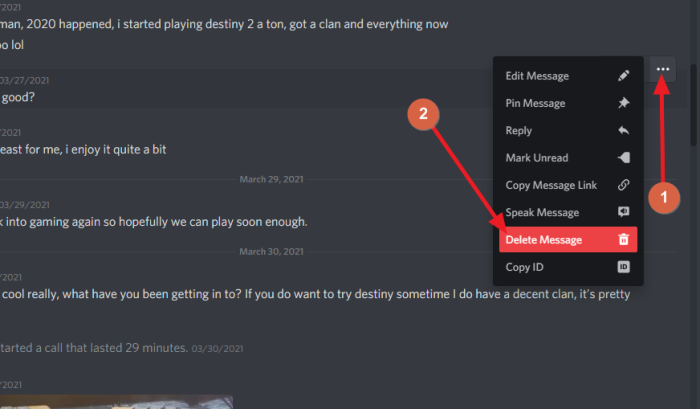
Да бисте заувек избрисали коментар, морате да кликнете десним тастером миша(right-click) на сам коментар, а затим изаберете Избриши поруку(elete Message) . Затим ће се од вас тражити да потврдите да желите да избришете ову поруку. Кликните на дугме Избриши(Delete) да бисте довршили задатак.
4] Схифт + Избриши поруку
Алтернативно, кликните десним тастером миша на поруку, а затим притисните Shift + Delete Message да бисте уклонили коментар без потребе да потврђујете своју радњу.
Други начин да то урадите је да поставите показивач миша преко коментара, а затим кликнете на дугме Још(More) . Одатле кликните на Избриши поруку(Delete Message) .
Како масовно бришете Дисцорд(Discord) поруке?
- Отворите жељени оквир за ћаскање
- Изаберите(Select) недавни коментар и активирајте уређивач
- Одаберите више порука и избришите
1] Поново(Again) отворите жељени оквир за ћаскање
У реду, дакле у смислу уклањања неколико порука одједном из вашег ДМ-а, прво морате да отворите бокс за ћаскање на исти начин на који сте то урадили горе.
2] Изаберите(Select) недавни коментар и активирајте уређивач
Одавде морате притиснути дугме Горе(Up) на тастатури. Ово ће изабрати најновији коментар. Одатле притисните дугме Горе(Up) још једном да бисте активирали уређивач.
3] Одаберите(Choose) више порука и избришите
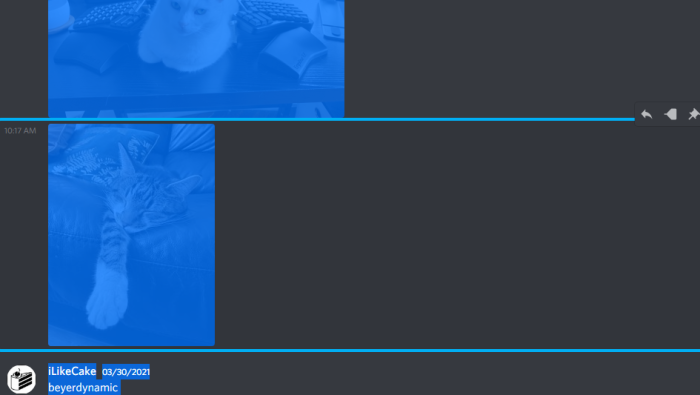
Последњи корак је да кликнете CTRL + A да изаберете све коментаре у вашем ДМ-у. Притисните(Press) дугме Бацкспаце(Backspace) да бисте их све избрисали. Притисните Ентер(Enter) да потврдите и то је то.
Прочитајте следеће: (Read next:) Како побољшати Дисцорд квалитет звука на рачунару(How to improve Discord audio quality on PC) .
Related posts
Како додати ознаке спојлера у текст и слике на Дисцорд-у
Исправите Дисцорд грешку ограничене оцене на Виндовс рачунару
Поправите да Дисцорд Миц не ради у оперативном систему Виндовс 11/10
Како побољшати Дисцорд квалитет звука на Виндовс рачунару
Како направити сервер за ћаскање на Дисцорд-у и позвати пријатеље
Поправите грешке Дисцорд гласовне везе у оперативном систему Виндовс 11/10
Дисцорд интервентни тастери и пречице на тастатури за Виндовс 10 и мацОС
Како онемогућити преглед аутоматског уграђивања везе у Дисцорд-у
Како користити спори режим на Дисцорд-у?
Поправи Дисцорд је заглављен на сивом екрану на Виндовс рачунару
Дисцорд се неће отворити или заглавити на екрану за повезивање на Виндовс рачунару
Дисцорд Сцреен Схаре Аудио не ради на Виндовс 11/10
Поправите да Дисцорд камера не ради на Виндовс рачунару
Дисцорд стримовање не ради у Цхроме или Едге прегледачу
Поправи Није успело повезивање вашег Спотифи налога са Дисцорд-ом
Како додати БОТОВЕ на Дисцорд сервер на мобилном телефону или рачунару
Поправите Дисцорд слике које се не учитавају на рачунару
Како додати Ксбок Ливе и ГитХуб у Дисцорд
Како подесити квалитет звука или променити брзину преноса на Дисцорд-у
Како се пријавити на Дисцорд преко КР кода
